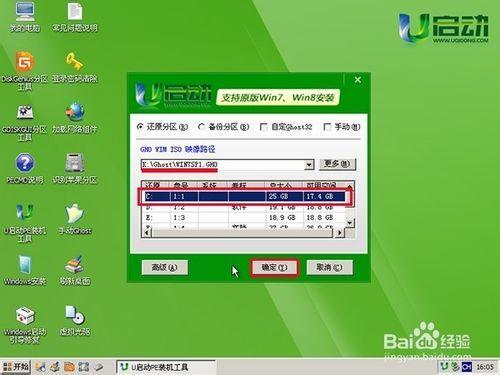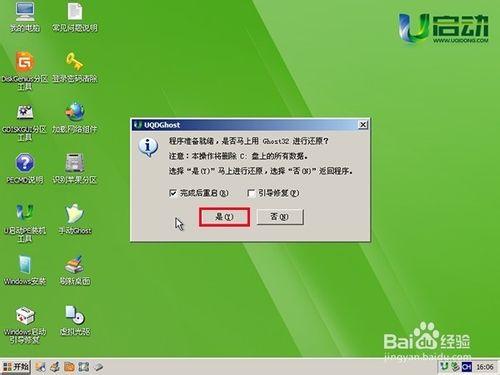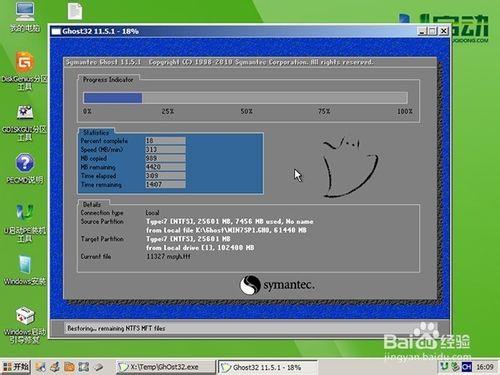如何使用u啟動u盤啟動盤為華碩筆記本裝win7系統呢?在安裝過程中的哪些細節又需要注意呢?今天小編在這就詳細介紹使用u啟動u盤啟動為華碩筆記本裝win7系統詳細操作和注意事項。希望能夠幫助到大家。
工具/原料
製作一個u啟動u盤啟動盤;
從網上下載一個win7系統映象檔案,並存入製作好的u啟動u盤啟動盤黃總;
瞭解華碩一鍵u盤啟動bios設定的使用方法,或者設定u盤為第一啟動項;
注意華碩筆記本硬碟模式,是否為支援win7系統的ahci模式;
方法/步驟
把存有win7系統映象檔案的u啟動u盤啟動盤插在電腦usb介面上,然後重啟電腦,在出現開機畫面時,用一鍵u盤啟動快捷鍵的方法進入到u啟動主選單介面選擇【03】執行u啟動win03pe增強版選項,按回車鍵執行,如下圖所示:
進入到u啟動win03pe系統後,雙擊開啟u啟動pe裝機工具(預設為開機啟動),在彈出的工具視窗中,展開下拉選單,單擊選擇u盤中的win7系統映象檔案。
此時,工具會自動載入gho檔案,單擊選擇c盤為系統安裝盤,再點選“確定”按鈕,如下圖所示:
隨即在彈出的提示視窗中按預設勾選,點選“是”按鈕,如下圖所示:
完成以上操作後,耐心等待系統檔案釋放完成即可,如下圖所示:
系統檔案釋放完成後,會多次重啟自動完成系統後續程式安裝,直到進入win7系統桌面,如下圖所示: